小编上次分享的wps小技巧,不知道大家学的怎么样啦~这次又带来一个小技巧教程,简易程度和上次差不多哦,对于热衷于wps网络爱好者来说不是问题,跟着小编往下看吧~
【 tulaoshi.com - 电脑应用 】
WPS演示文件中有一个“疏散图”,目前的需求就是如何将这个“疏散图”做成图片(图1),说起图片大家的第一思维就是使用PS来制作,不过使用PS制作时需要一定的时间,那么如何在短时间之内快速将这个“疏散图”做成图片呢?经搜索研究发现,我们可以使用WPS演示直接来实现有以下两种方法可供选择一是“保存图像法”对像素要求不高的情况下可以使用;二是“输出PDF文件”主要适用于较大的图像,此法有一个好处就是使用PS打开PDF文件时可以选择分辩率。下面就为大家详细介绍下这两种方法的操作过程。
 图1疏散图
图1疏散图
一、保存图像法——对图像像素要求不严格的情况下使用
(本文来源于图老师网站,更多请访问http://www.tulaoshi.com/diannaoyingyong/)1、用WPS演示打开“疏散图”文件,选择“文件|另存为”,打开“另存为对话框”;
2、选择“保存类型”为TIFF图像文件格式,单击“保存”按钮,打开导出选择对话框(图2);
(本文来源于图老师网站,更多请访问http://www.tulaoshi.com/diannaoyingyong/) 图2
图2
3、根据需要选择导出的幻灯片,这里选择了“仅当前幻灯片”。
这张图片就制作成功了,效率太高了。
二、输出PDF文件——较大的图像需要时使用
交给同事的图像被退回来了,原来他要做一个大的宣传栏,图像放大后失真严重。怎么办呢?记得有一次用Phoposhop打开WPS输出的PDF文件,可以选择分辩率,这就可以扩大图像了。
1、选择“文件|输出为PDF格式...”菜单项,打开“输出Adobe PDF文件”对话框(图3);
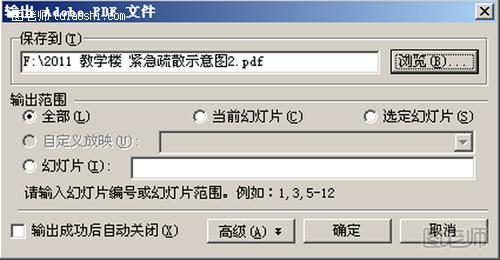 图3
图3
2、单击“确定‘按钮后开始输出PDF文件;
3、输出成功后单击“关闭”按钮。
接下来打开图像处理软件“Phoposhop”。(以Adobe Photoshop CS2为例,其它版本操作类似)
1、打开Photoshop,选择“文件|打开”菜单项,打开“打开”对话框;
2、找到刚才导出的PDF文件,单击“打开”按钮,打开“导入PDF”对话框(图4),重点调整红框内的“分辩率”,“分辩率”越大,图像就可以做的越大;
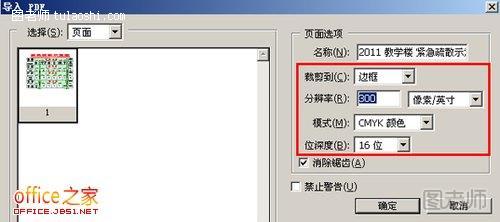 图4
图4
3、根据实际需要调整好像素后,单击“确定”按钮,显示导入进度,成功后会打开PDF文件,另存为需要的图像文件就可以了。
WPS文字、WPS表格同样支持输出PDF功能,都可以把文档变成高质量的图像。会用办公软件WPS,你就可以成为Phoposhop设计师。
来源:http://www.tulaoshi.com/n/20150427/171562.html
看过《WPS演示将选择的幻灯片保存为图片及输出为PDF文件的方法》的人还看了以下文章 更多>>